Visio este o unealtă puternică pentru crearea diagramelor și graficelor. În acest tutorial vei învăța cum poți folosi funcțiile de corectură și limbă în Visio. Aceste funcții nu sunt doar utile pentru calitatea documentelor tale, ci facilitează și comunicarea în diferite limbi. Învață pas cu pas cum să folosești eficient aceste funcții.
Cele mai importante concluzii
- Corectura ortografică în Visio te ajută să identifici și să corectezi rapid erorile din textele tale.
- Tezaurul îți oferă posibilitatea de a găsi termeni alternativi și de a-ți îmbunătăți stilul textului.
- Visio susține traducerea textelor în diferite limbi, ceea ce este deosebit de util atunci când lucrezi cu echipe internaționale.
- Poți ajusta setările de limbă pentru a te asigura că toate funcționalitățile sunt afișate în limba corectă.
Ghid pas cu pas
Pentru a folosi funcțiile de corectură și limbă în Visio, urmează pașii de mai jos:
Începe prin a naviga la fila "Revizuire". Aici vei găsi toate uneltele necesare pentru revizuire și îmbunătățirea textului tău. Apasă și pe opțiunea pentru a ajusta automat spațiul de lucru atunci când folosești o foaie de lucru.
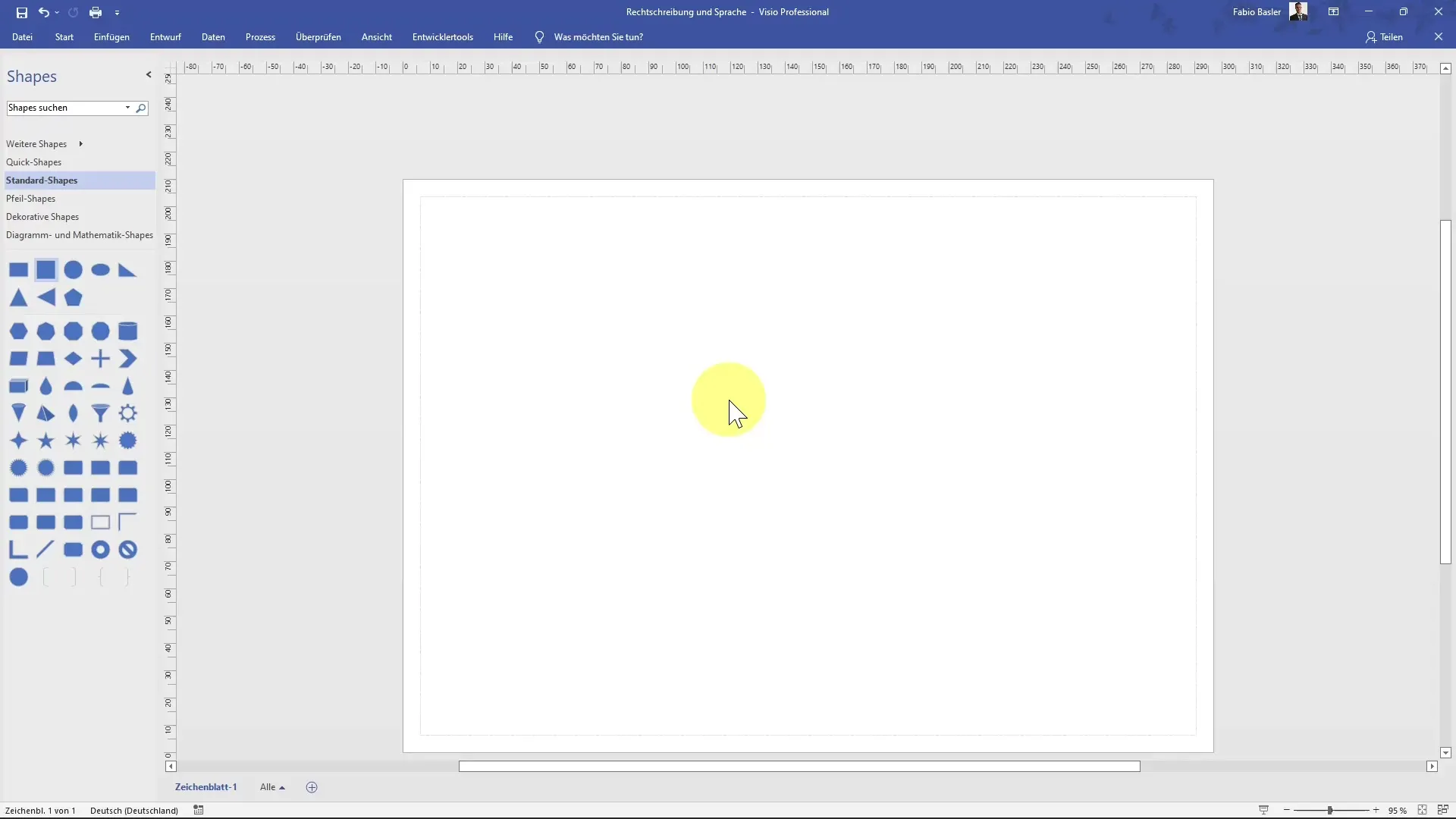
Plasează un pătrat în desenul tău. O modalitate simplă de a face acest lucru este să-ți ajustezi vizualizarea astfel încât să poți lucra optim în spațiul de lucru. Pentru a-ți formata textul, poți introduce textul „Salut” în pătrat.
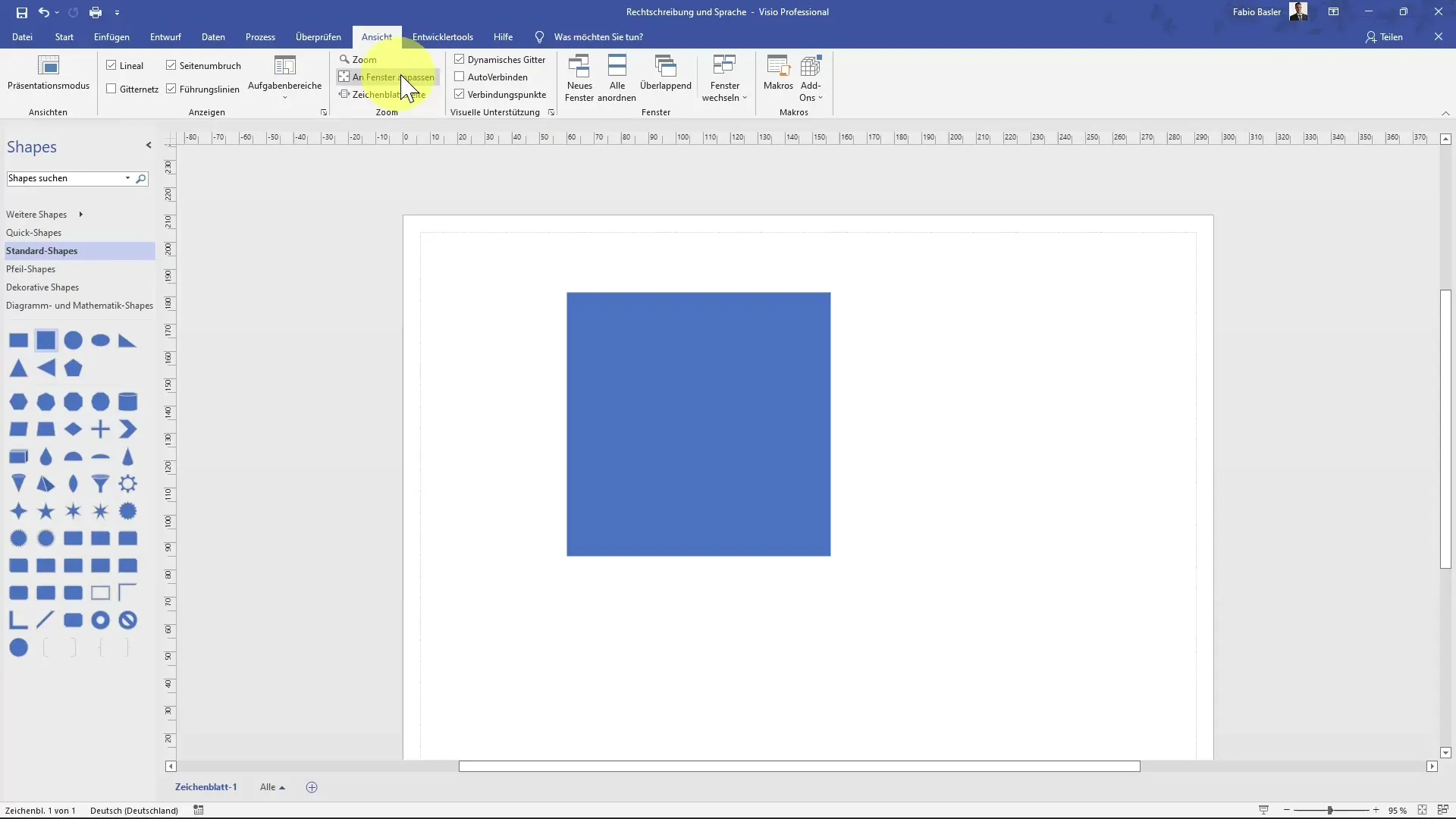
Când ești mulțumit de text, selectează-l în întregime folosind combinația de taste „Ctrl + A”. Apoi poți mări dimensiunea textului pentru a-ți îmbunătăți aspectul vizual.
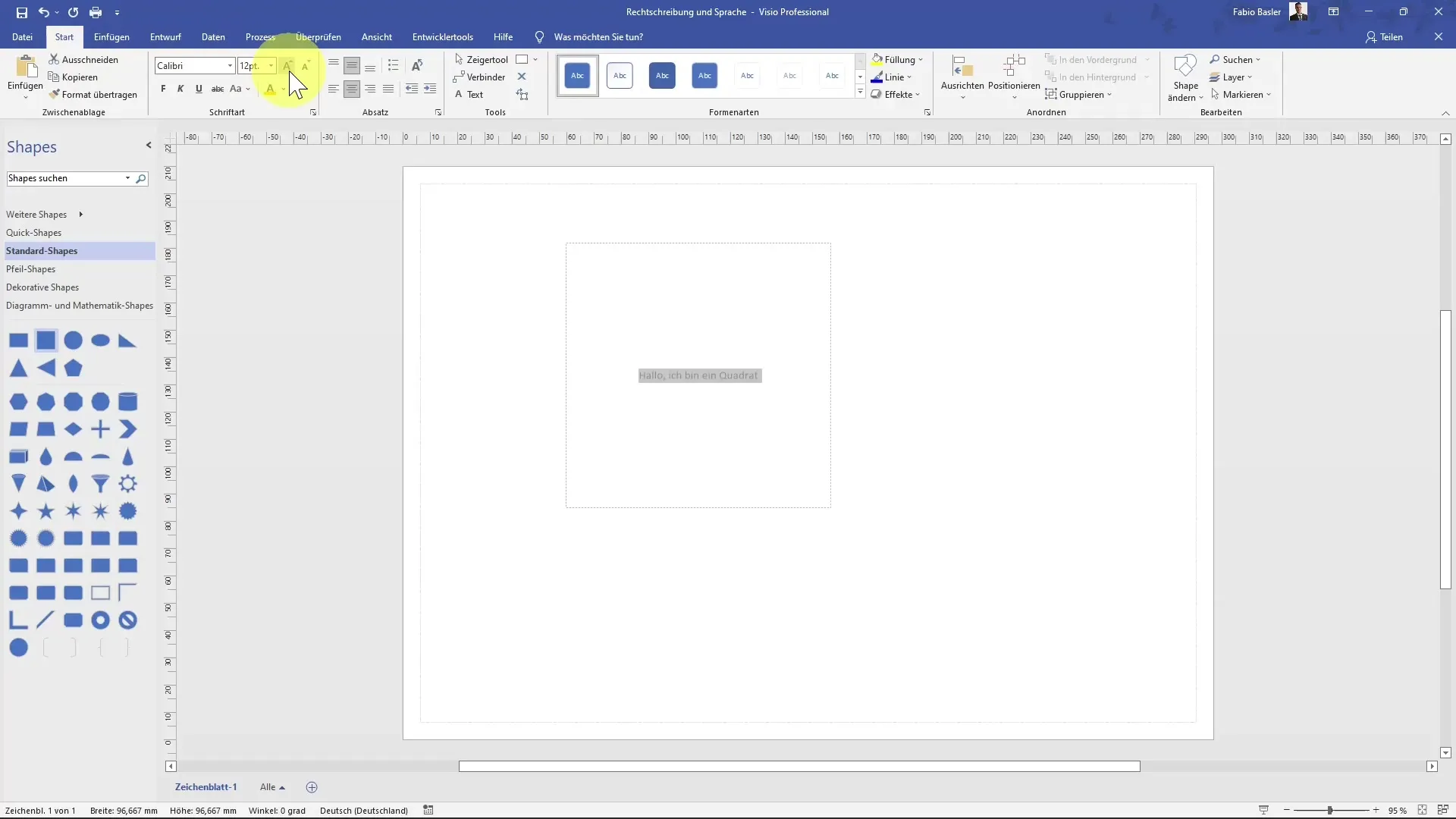
În următorul pas te vei concentra pe corectura ortografică. Dacă ai o greșeală de ortografie, precum de exemplu „Salut” cu trei L, poți apăsa pur și simplu pe butonul pentru corectura ortografică. Programul va căuta automat erori și îți va face sugestii de corectare.
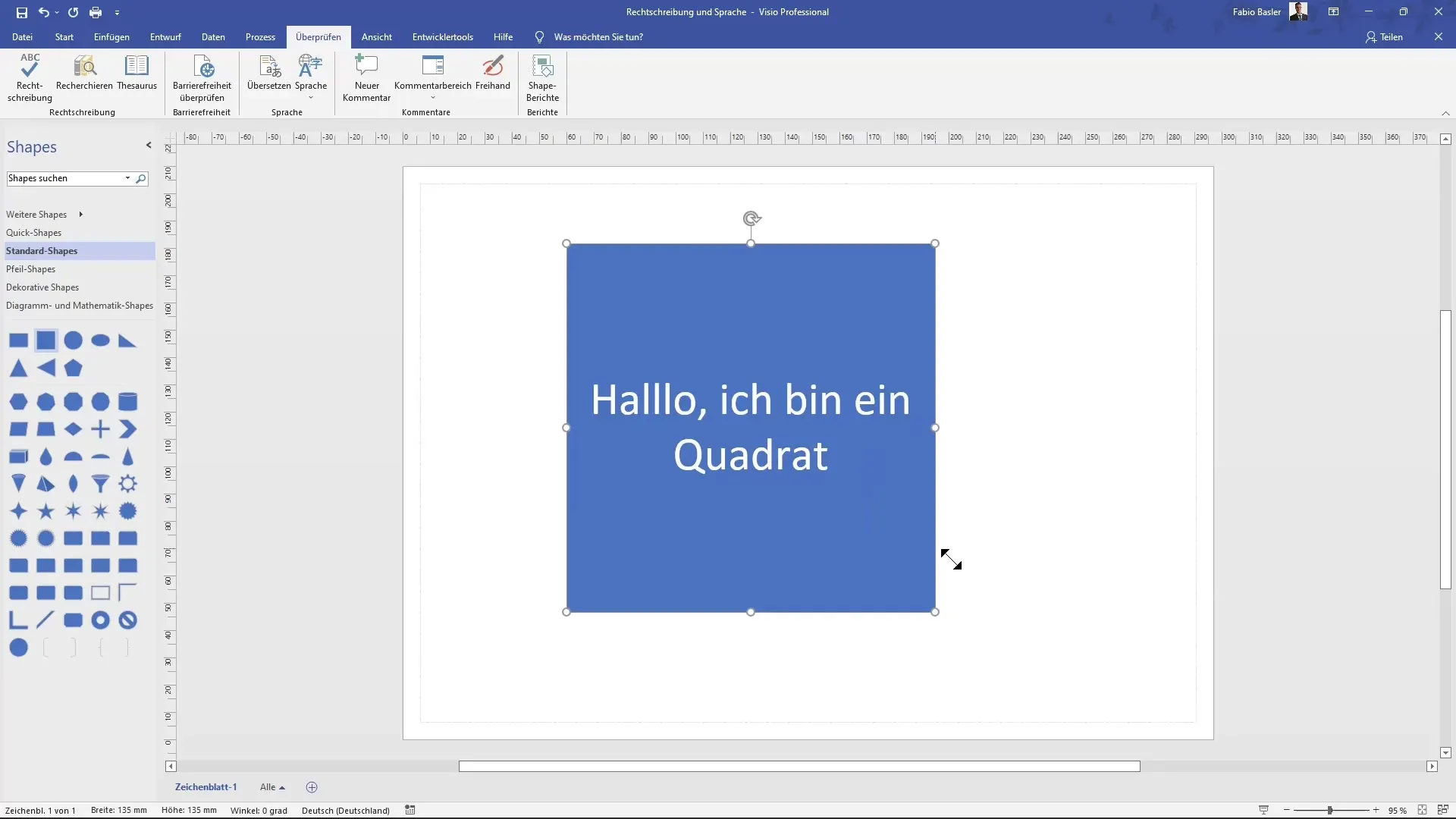
Sugestiile de corecție vor fi afișate într-o fereastră de dialog. Ai grijă cum Visio recunoaște „Salut” cu cele trei L. Aici poți selecta forma corectă și apăsa pe „Schimbă” pentru a corecta greșeala. Dacă este necesar, poți alege și opțiunile „Ignoră” sau „Ignoră toate” dacă nu dorești o anumită modificare.
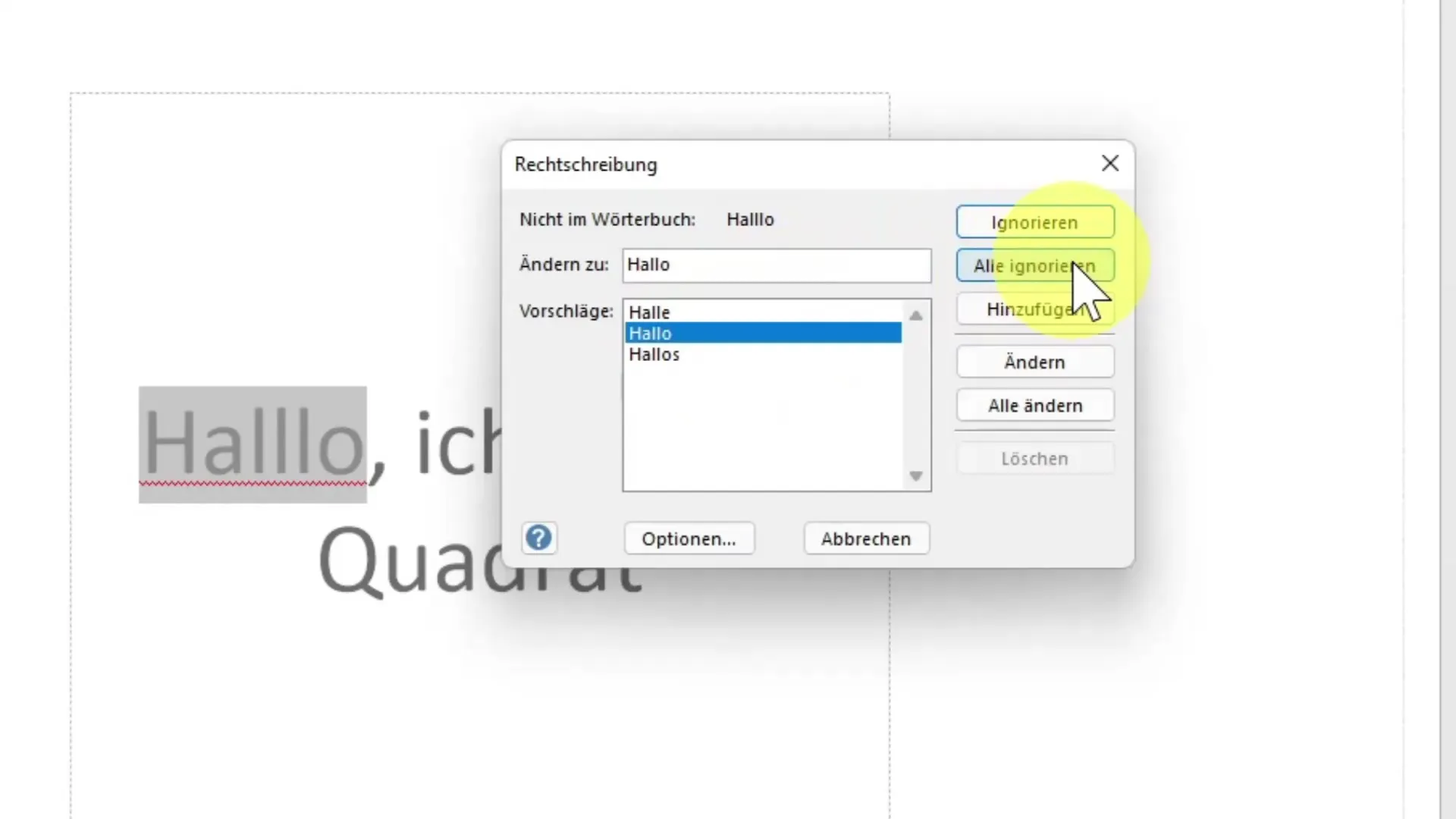
Dacă dorești mai multe îmbunătățiri stilistice, poți folosi Tezaurul. Marchează cuvântul „Salut” și selectează Tezaurul pentru a primi propuneri alternative, precum „Bună ziua”. Apasă clic dreapta pe favoritul tău pentru a-l insera imediat.

Mai mult, ai posibilitatea de a-ți traduce întregul text. Pentru aceasta, selectează textul de tradus și apasă pe „Tradu”. Ai opțiunea de a alege între mai multe limbi precum engleză, franceză, italiană sau spaniolă.
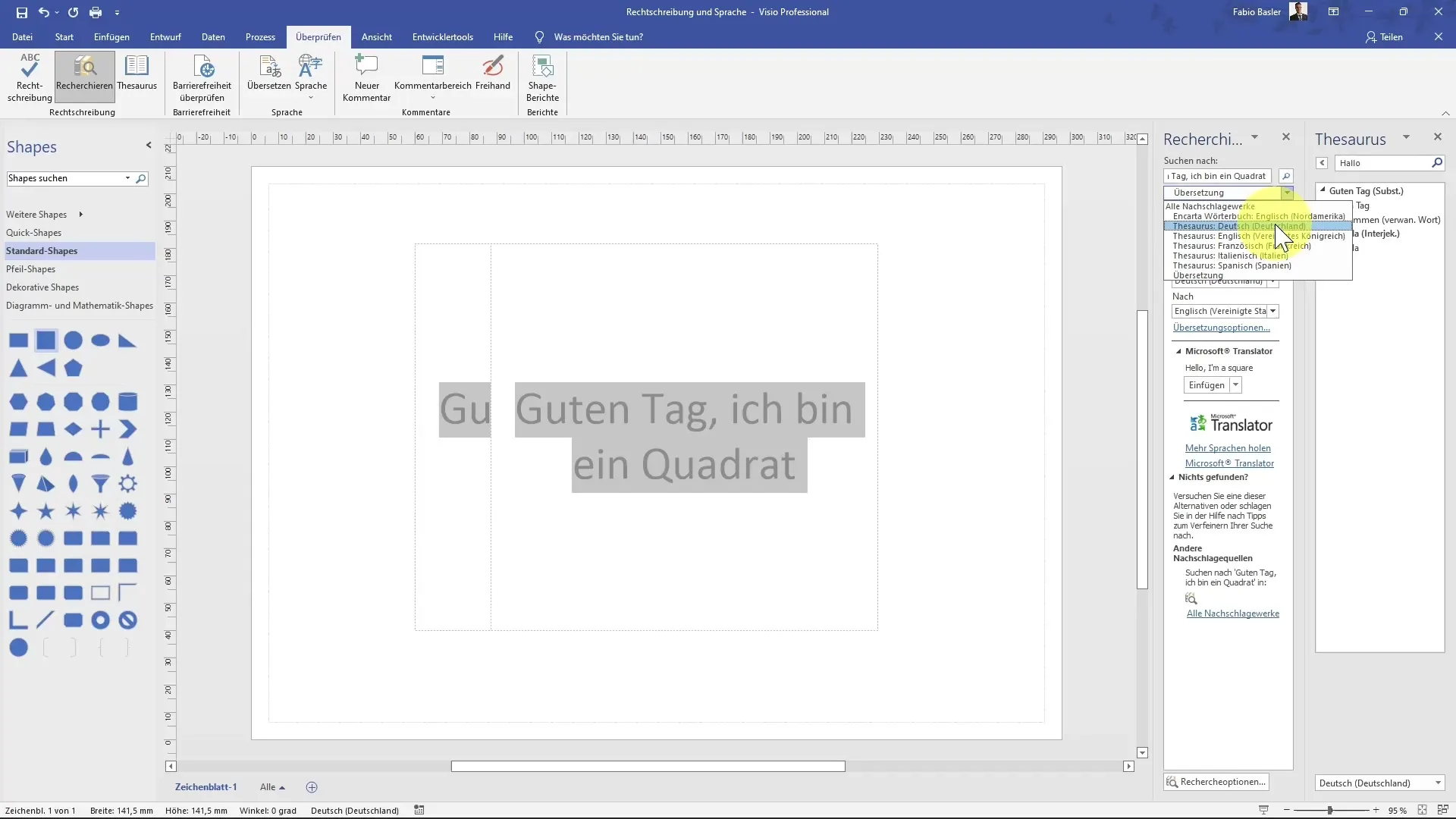
Reține că poți folosi Translatorul Microsoft pentru a traduce, de exemplu, „Salut, eu sunt un pătrat” în engleză. Apasă pe „Inserare” pentru a prelua traducerea direct în documentul tău.
Înapoi în setările de limbă, poți verifica limba documentului curent. Dacă ai nevoie de mai mult control asupra setărilor de limbă, poți deschide Opțiuni fişier și acolo să ajustezi limbajul aplicatiei Office.
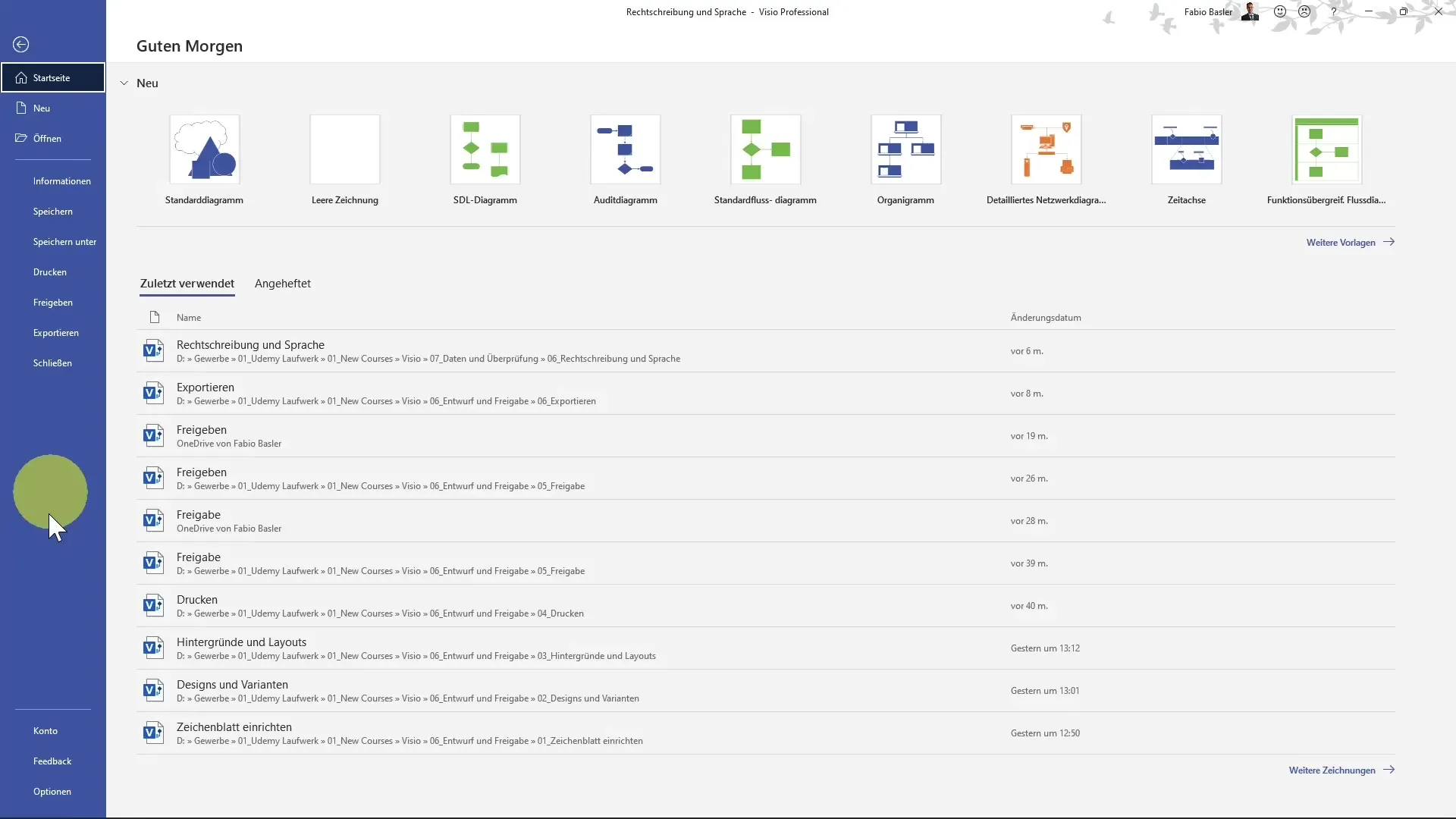
Asigură-te că Visio este setat în limba dorită pentru documentul tău. Aici poți selecta dacă preferi germana, engleza sau o altă limbă.
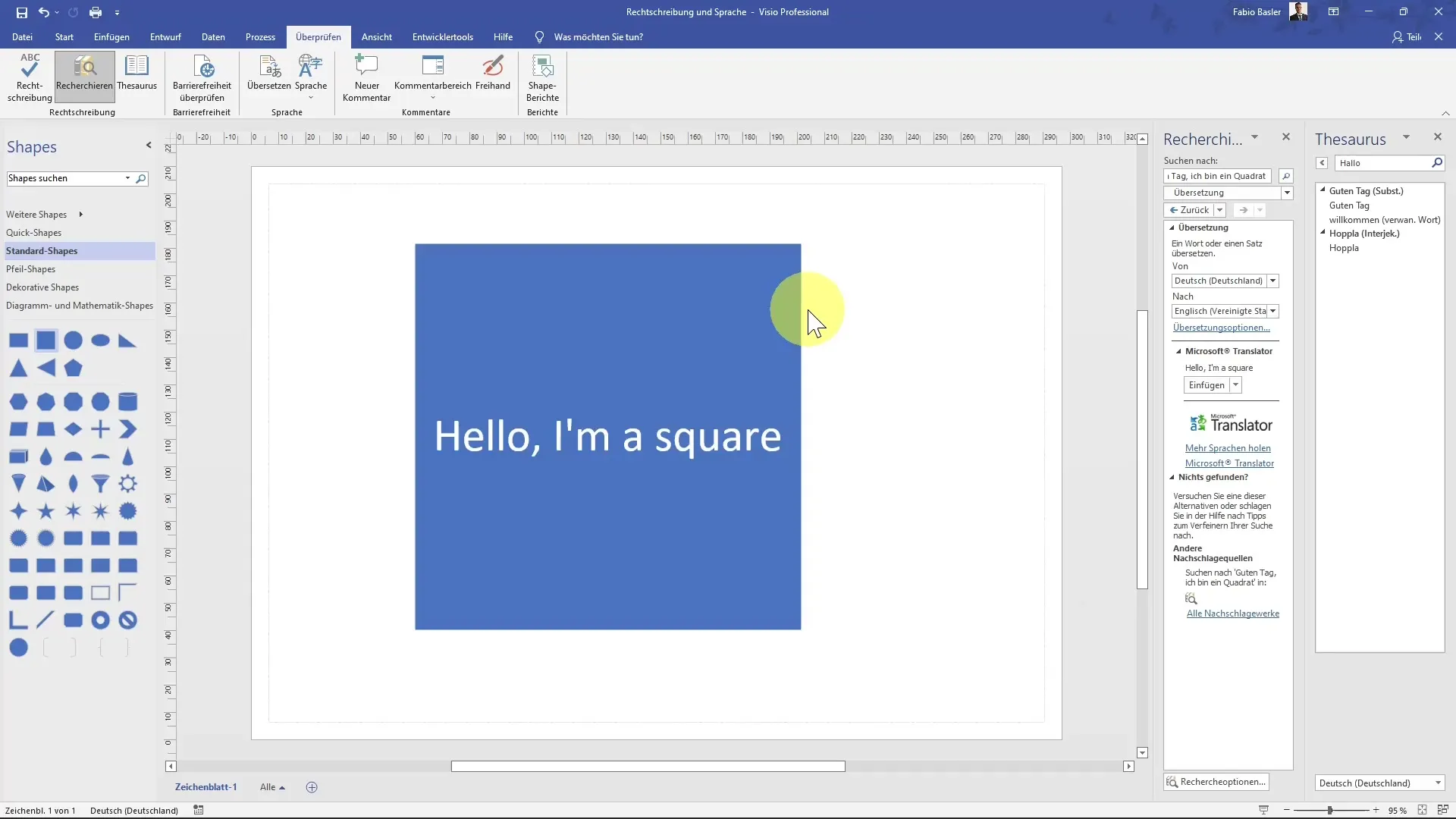
Rezumat
În acest ghid ai aflat cum poți folosi funcțiile de corectare a ortografiei și a limbii în Visio. Ai învățat să verifici erorile de text, să găsești formulări alternative și să traduci texte în diferite limbi. Dacă aplici corect aceste funcții, munca ta în Visio nu va fi doar lipsită de erori, ci și mai profesională.
Întrebări frecvente
Cum activez corectura în Visio?Puteți activa corectura făcând clic pe fila „Revizuire” și selectând butonul „Corectare”.
Ce pot face dacă corectura nu este recunoscută corect?Puteți ignora sugestiile corecturii ortografice sau puteți face voi manual corecțiile.
Cum funcționează funcția de tezaur în Visio?Tezaurul vă oferă termeni alternativi pe care îi puteți selecta prin clic dreapta și „Inserare”.
Pot folosi mai multe limbi în Visio?Da, puteți trece între diferite limbi cum ar fi germana, engleza, franceza, italiana și spaniola în Visio, ajustând setările de limbă.
Unde găsesc setările de limbă în Visio?Setările de limbă se găsesc sub „Fișier”, apoi „Opțiuni”, unde puteți ajusta limba Office-ului.


